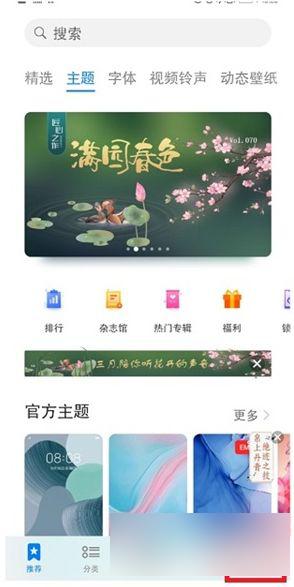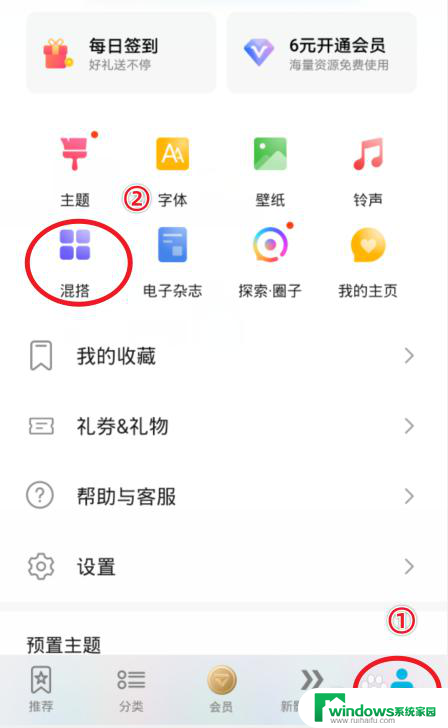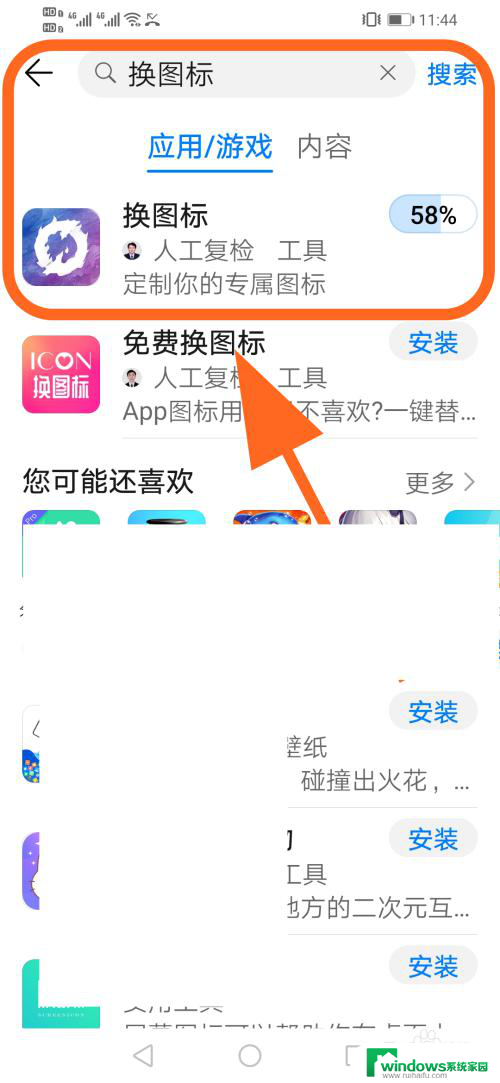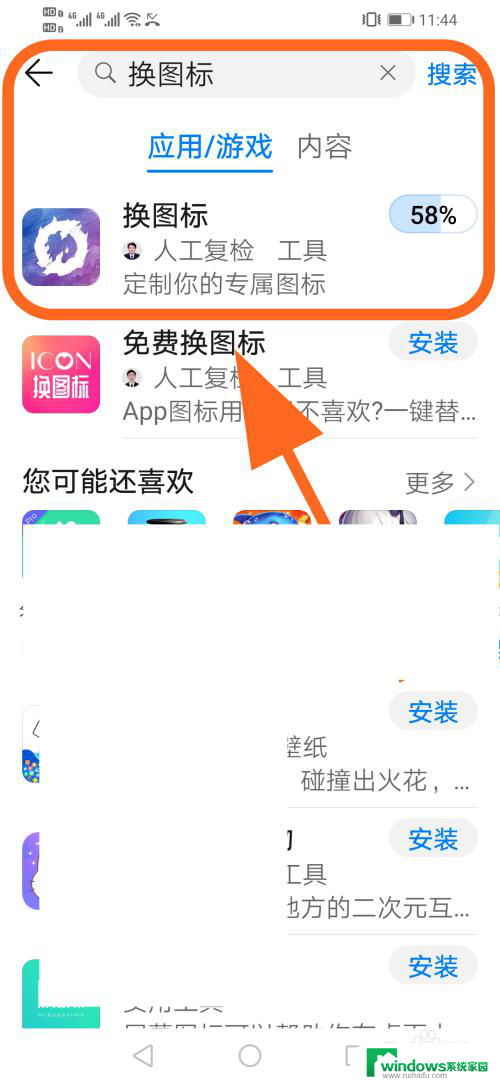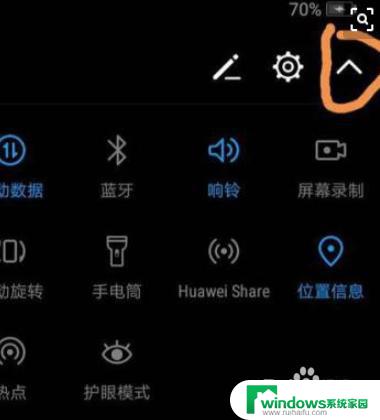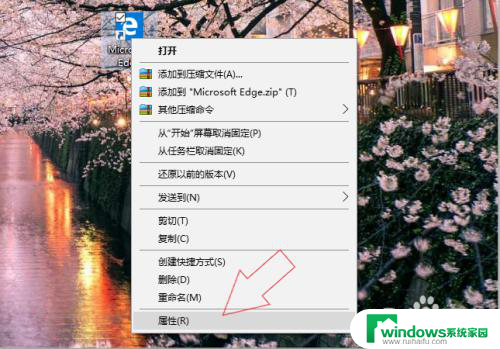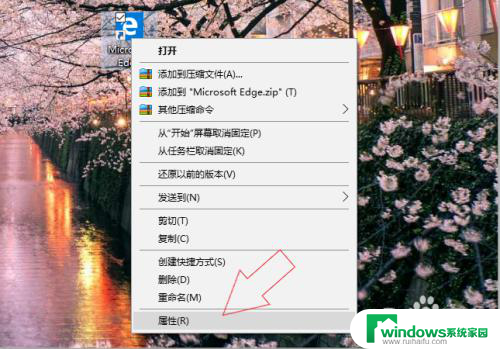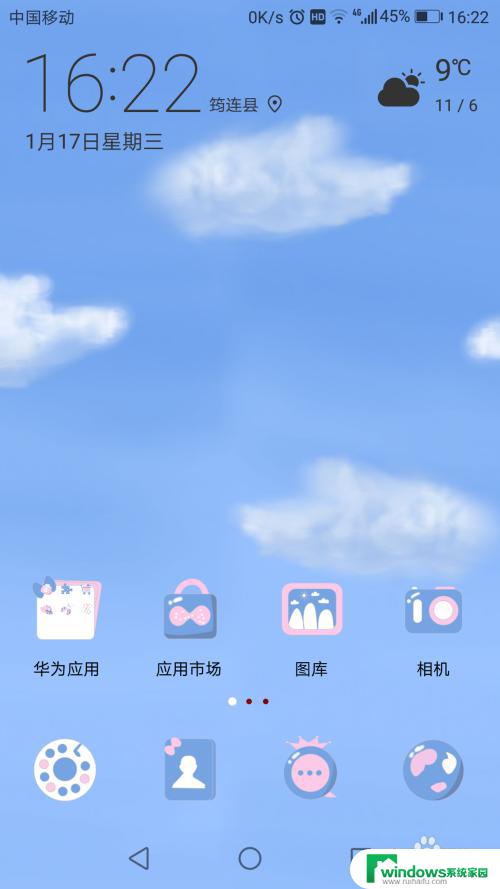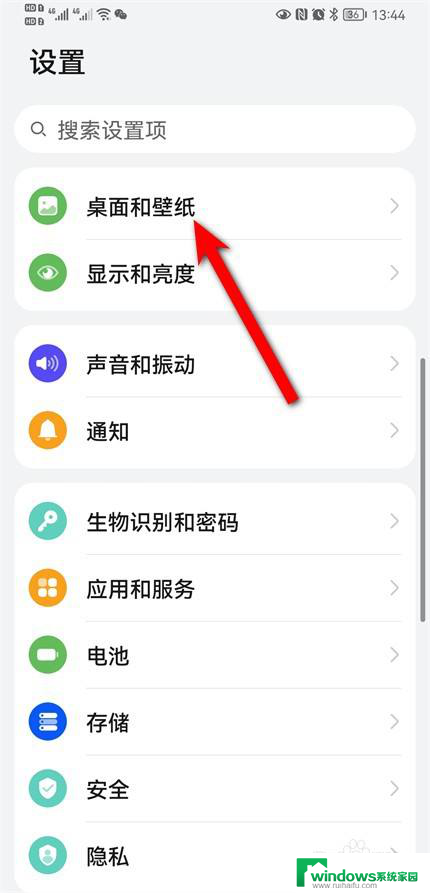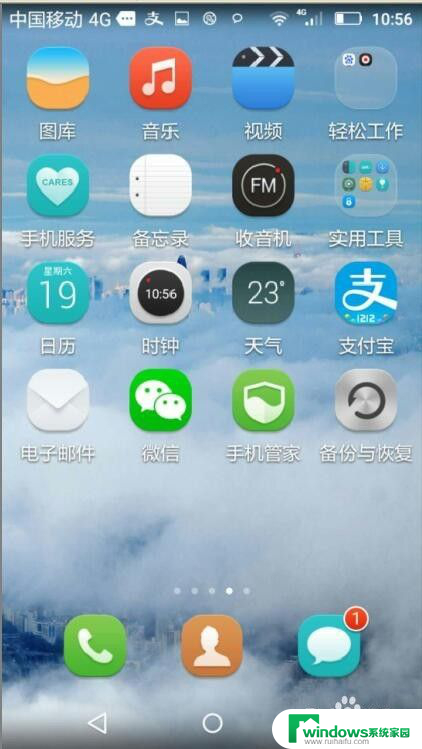华为软件怎么改图标 华为手机怎么自定义应用图标
在华为手机中,我们经常会希望能够自定义应用图标,以展现个性化的风格,而华为软件则提供了简单而有效的方法,让我们能够轻松地改变手机应用的图标。无论是想要更换为自己喜欢的图标,还是想要与众不同地展示自己的手机界面,华为手机都能满足我们的需求。接下来我们将一起探索华为软件如何改变图标的方法,以及如何为手机应用定制独特的图标。
步骤如下:
1.选择华为手机自带的主题应用,点击我的选项并选择混搭图标。
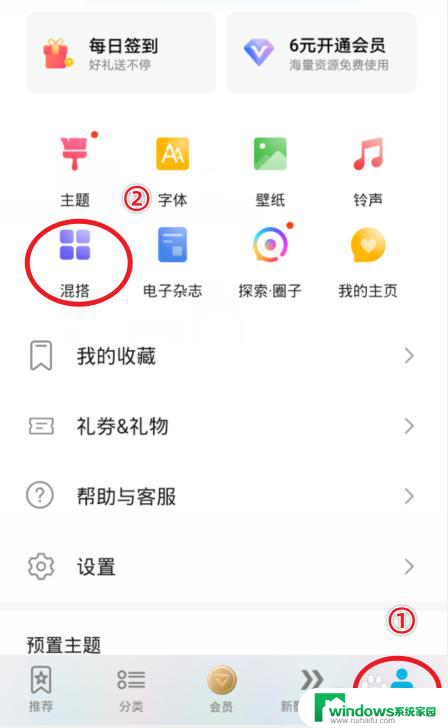
2.在混搭界面,选择图标的样式进入。
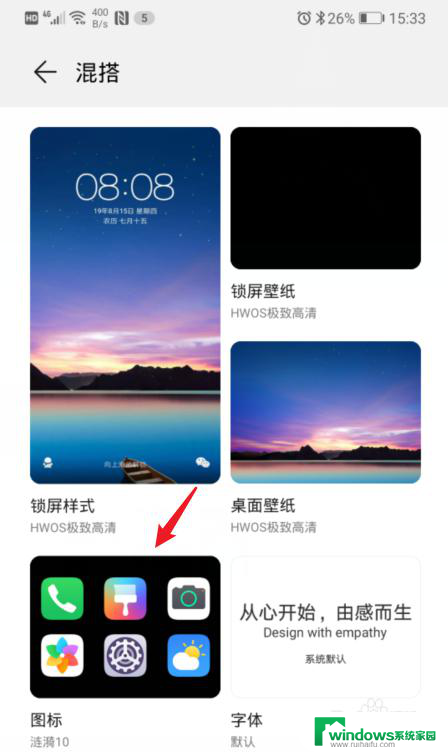
3.进入后,点击当前使用的图标样式。
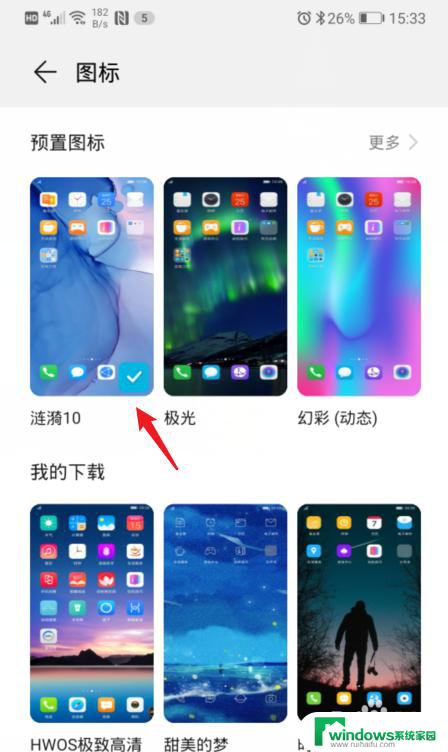
4.之后,选择右下方的自定义选项。
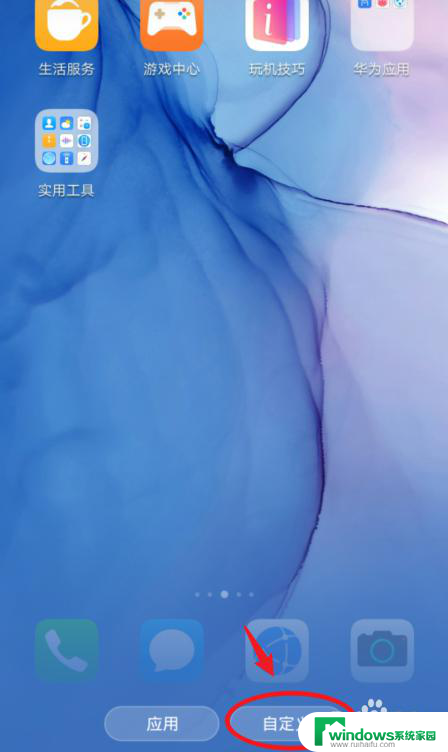
5.在自定义界面,通过左右滑动,选择需要更换图标的应用。
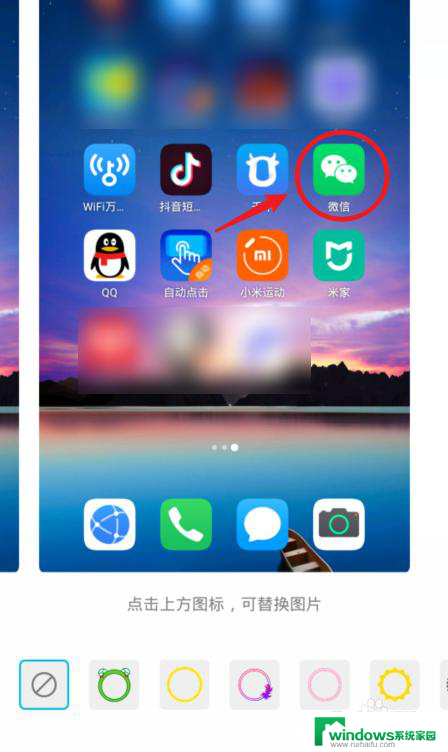
6.选定后,可以选择现有的背景图片。这里我们点击本地图库,来进行自定义图标。
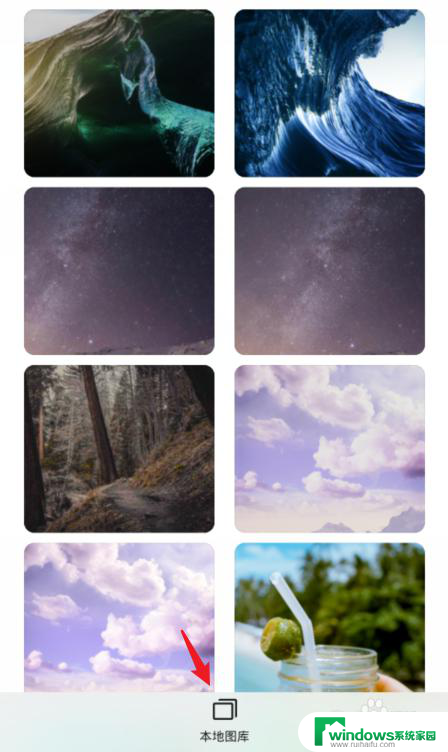
7.进入本地照片后,选择需要设置的照片,点击右上方的确定。

8.之后,会出现一个灰色的方框,拖动方框选取需要展示的部分,点击确定。

9.确定后,可以看到应用的图标已经改变,点击右上方的确定。
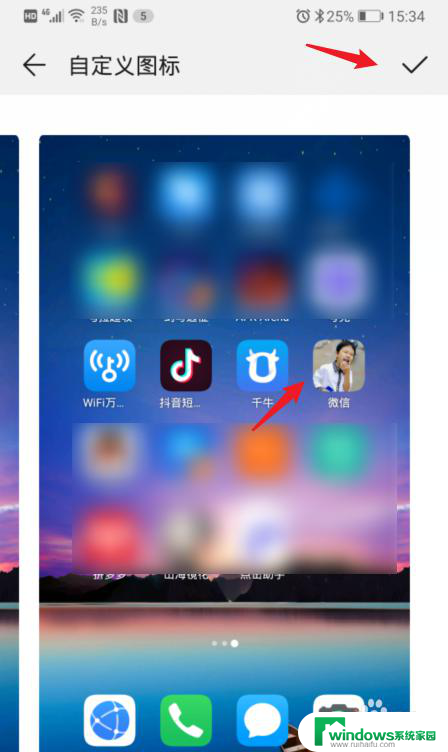
10.确定后,回到手机桌面,就可以看到修改后的应用图标。
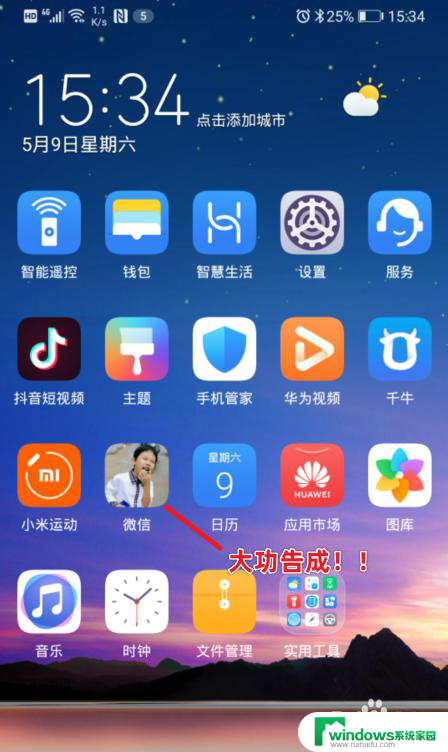
以上是华为软件如何更改图标的全部内容,如果您不清楚,可以按照小编的方法进行操作,希望对大家有所帮助。